
DaVinci Resolve 17で画像ループを作る
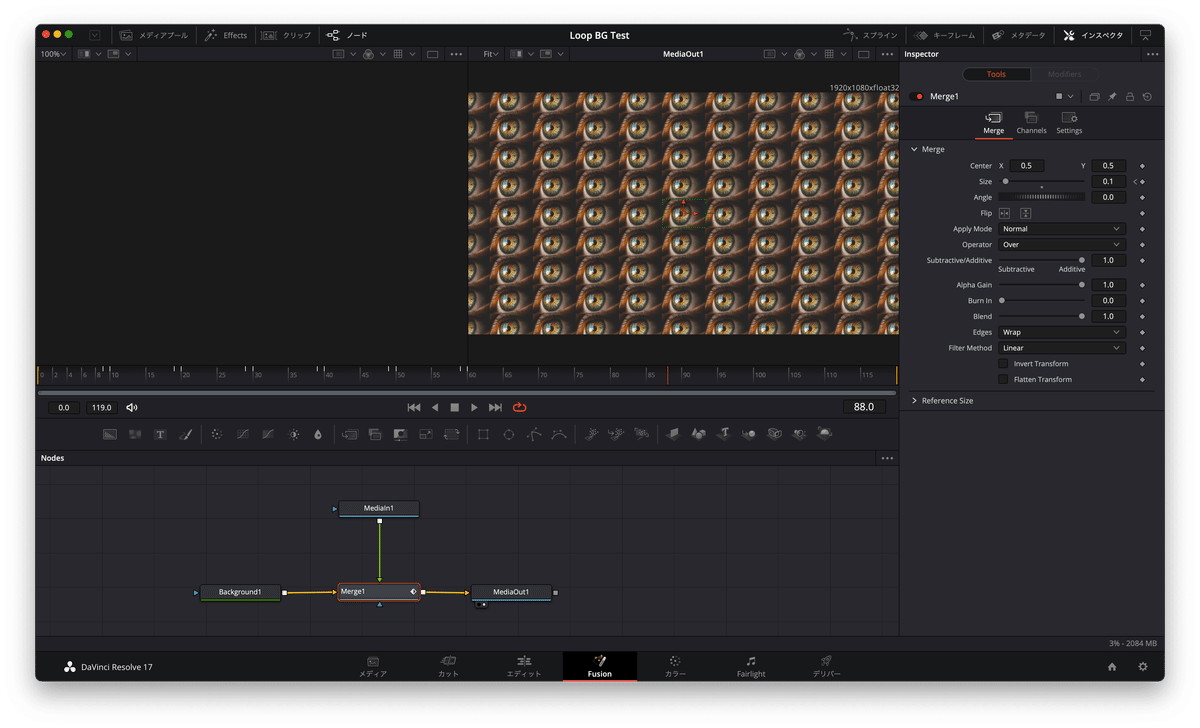
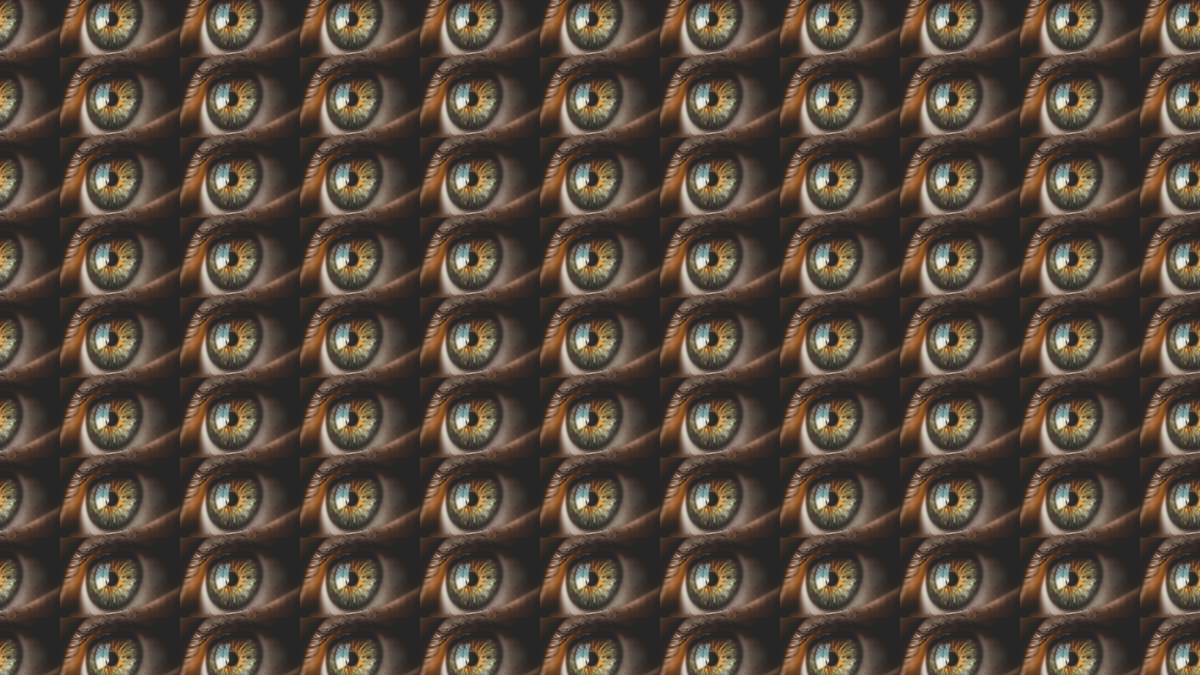
作り方
プロジェクトを作成して、画面下部のFusionボタンを押す。
画面中央左のBackgroundを押して、背景を追加。
メディアプールから何か画像をNodesにドラッグ&ドロップして、Mediain1を追加。
Background1とMediain1をMergeで繋ぐことで、下の形を作る。
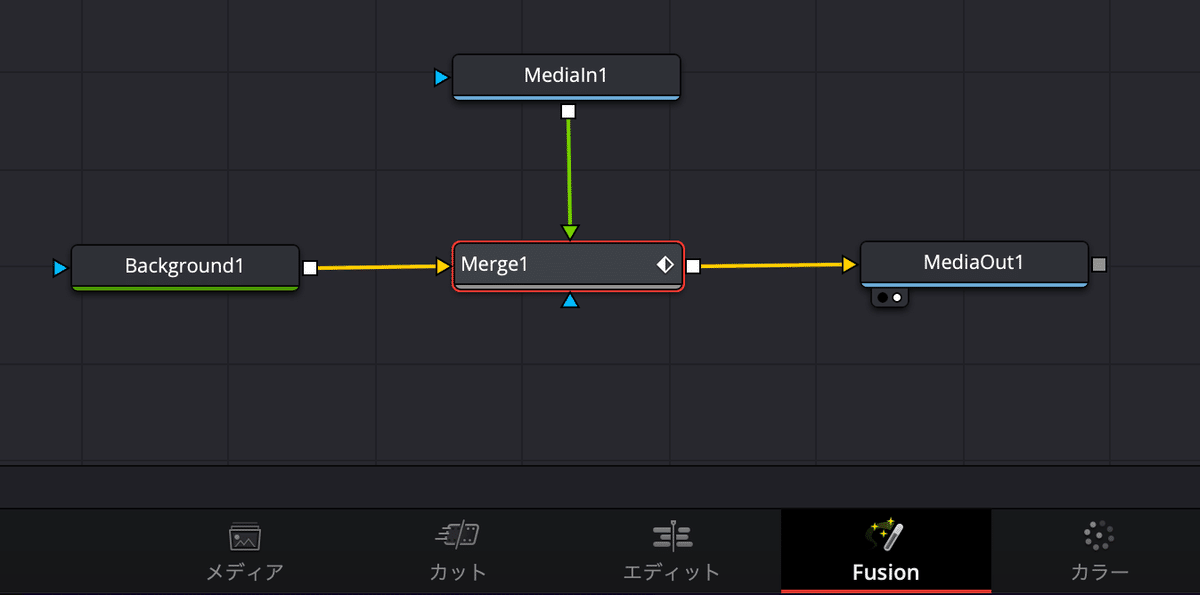
Merge1をクリックしてInspectorを表示。
EdgesをWrapに変更。
Sizeの数字を変更することで画像のループ具合が変わる。
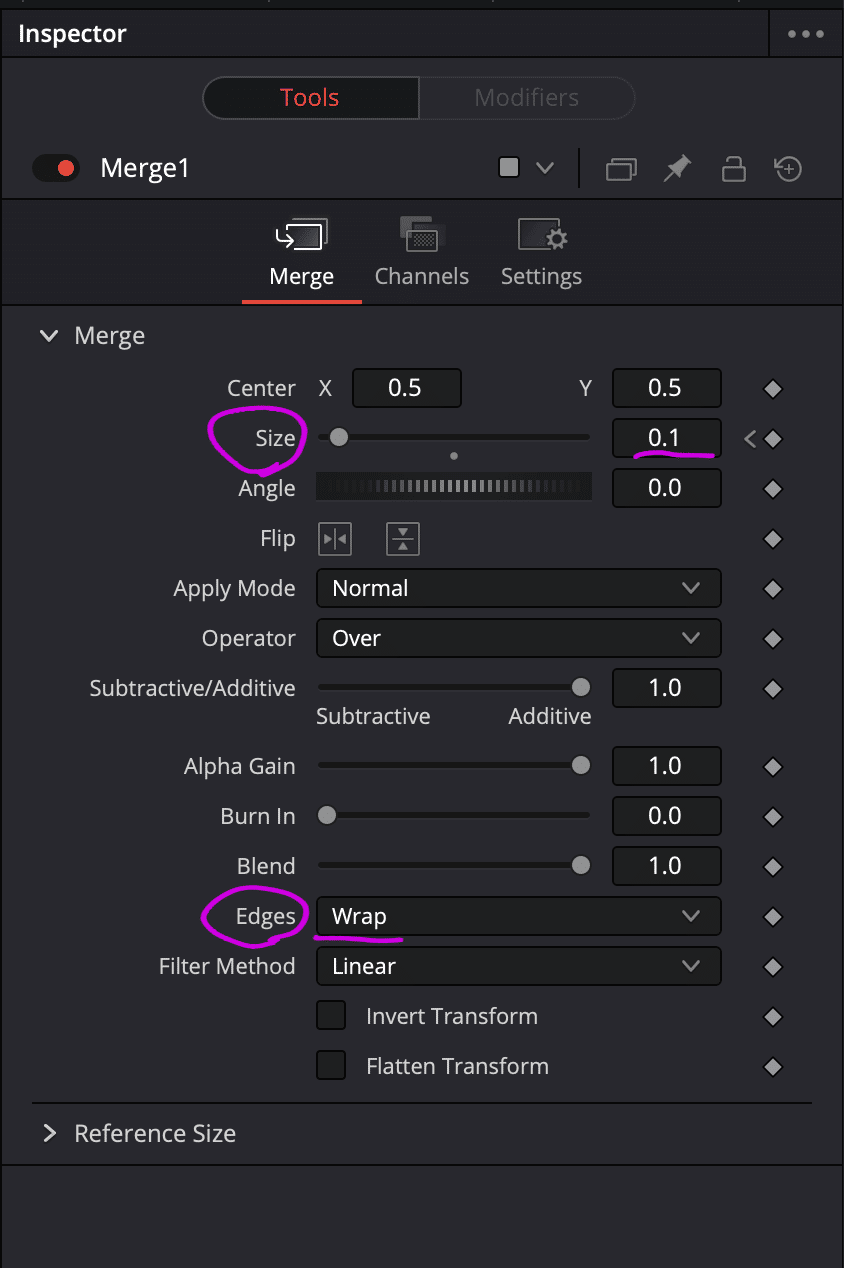
Sizeにキーフレームを設定することで、繰り返し具合が変化するアニメーションが作れる。
参考
素材
目の画像はpixabayよりダウンロード
